كيفية إزالة الضبابية عن الصور باستخدام أقوى التطبيقات
إنه لأمر محبط للغاية معرفة أن الصورة التي التقطتها ضبابية. صورتك ضبابية لأن الهدف الذي تلتقطه يتحرك ، أو الكاميرا تهتز ، أو الإضاءة في المكان ليست جيدة. بالإضافة إلى ذلك ، لا يمكنك استعادة اللحظة التي التقطت فيها صورة ، وهو أمر محبط للغاية. يبدو أن إصلاح تلك الصورة مستحيل ، لكنه ليس كذلك. لحسن الحظ ، هناك طرق محددة يمكنك القيام بها لإزالة ضبابية الصورة. مع أفضل تطبيقات إصلاح الصور ، يمكنك إصلاح الصورة الباهتة. هذا المنشور الإرشادي سوف يعلمك كيفية إزالة تشويش الصورة بدون جهد.
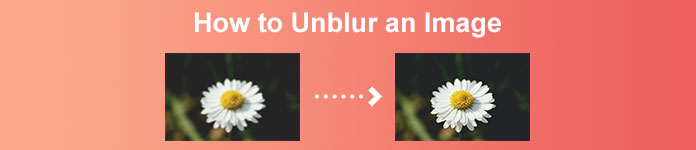
الجزء 1. كيفية إزالة تشويش صورة عبر الإنترنت
يفضل الأشخاص استخدام تطبيق عبر الإنترنت لإلغاء تشويش الصور لأنه يتيح لهم توفير مساحة على أجهزتهم. أيضًا ، عند استخدام أداة عبر الإنترنت ، تحتاج فقط إلى الوصول إليها من متصفحك. مناسب ، أليس كذلك؟ لذلك ، فإننا نبحث عن أفضل أداة لترقية الصور عبر الإنترنت لإصلاح تشويش صورتك.
FVC Free Image Upscaler هو الخيار الأفضل إذا كنت تبحث عن طريقة لتشويه صورة عبر الإنترنت. بصرف النظر عن ذلك ، فهو مجاني وآمن للاستخدام. يمكنك أيضًا الوصول إليه على جميع متصفحات الويب ، بما في ذلك Google و Firefox و Safari. علاوة على ذلك ، يمكنك تحسين جودة صورتك عن طريق تكبير 2x و 4x و 6x و 8x. كما أنه يستخدم تقنية AI (الذكاء الاصطناعي) التي تكتشف تلقائيًا الأجزاء الباهتة من صورتك ، ثم تقوم بتحسينها.
علاوة على ذلك ، يمكّنك FVC Free Image Upscaler من إصلاح وحدات البكسل المفقودة ، وتركيب الألوان ، والمزيد من التفاصيل بدقة. وعلى الرغم من كونه تطبيقًا عبر الإنترنت ، إلا أنه يتمتع بعملية ترقية سريعة ولا يحتوي على أي إعلانات قد تشتت انتباهك. لذلك ، إذا كنت مهتمًا باستخدام أداة ترقية الصورة المجانية ، فاتبع الدليل البسيط أدناه.
كيفية إزالة ضبابية الصور باستخدام FVC Free Image Upscaler:
الخطوة 1. أولاً ، افتح المتصفح واكتب FVC Free Image Upscaler في مربع البحث. يمكنك أيضًا النقر فوق الارتباط مباشرة إلى الصفحة الرئيسية. ثم، يطلق التطبيق بالنقر فوق حمل الصورة زر. بعد تشغيل التطبيق ، انتقل إلى الخطوة التالية.
الخطوة 2. في الواجهة الأولى ، انقر فوق حمل الصورة زر لاستيراد الصورة التي تريد إزالتها. ستطالبك مجلدات الكمبيوتر بالمكان الذي ستحدد فيه صورتك. انقر افتح لتحميله.
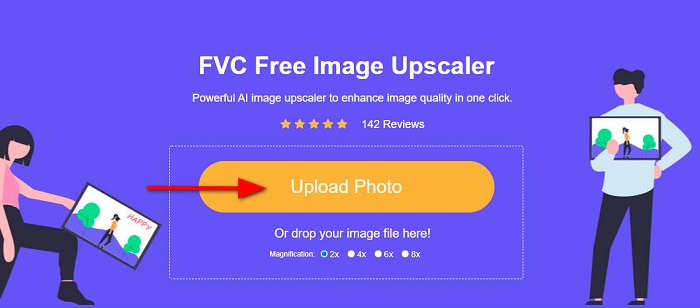
الخطوه 3. بعد تحميل صورتك ، حدد الإعداد المسبق للتكبير الذي تفضله لصورتك. يمكنك الاختيار بين 2x و 4x و 6 x و 8 x التكبير. بعد ذلك ، يمكنك مشاهدة معاينة الإخراج الخاص بك على الجانب الأيمن لمعرفة الفرق من الملف الأصلي.
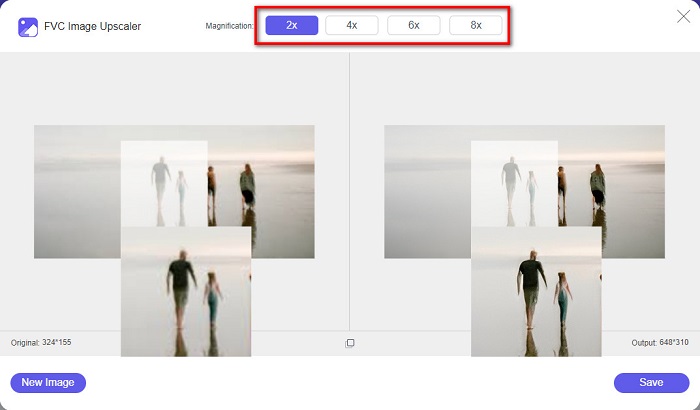
الخطوة 4. أخيرًا ، احفظ الإخراج الخاص بك عن طريق النقر فوق حفظ الزر في الزاوية اليمنى السفلية من الواجهة.
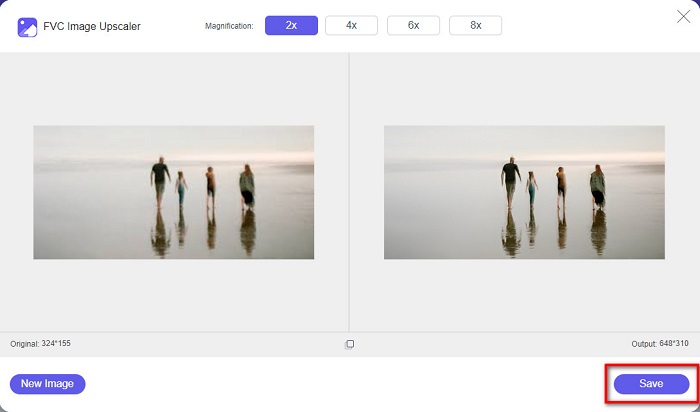
وهذه هي الخطوات الخاصة بكيفية إزالة تشويش الصورة على الإنترنت. سترى من النتيجة كيف يمكن أن يساعدك هذا المرقي المجاني للصور في إصلاح جودة صورتك.
الجزء 2. كيفية إلغاء تشويش صورة دون اتصال بالإنترنت على سطح المكتب
يستخدم العديد من المحترفين الكمبيوتر لتحرير الصور أو مقاطع الفيديو. أيضًا ، لا تتوفر العديد من تطبيقات تحرير الصور إلا على أجهزة سطح المكتب. وفي هذا الجزء ، سنعلمك أفضل الطرق لإلغاء تشويش صورة في وضع عدم الاتصال على سطح المكتب.
قم بفك تشويش الصورة باستخدام الفوتوشوب
أدوبي فوتوشوب من المحتمل أن يكون أفضل تطبيق لتحرير الصور يمكنك استخدامه لإلغاء تشويش صورك. يحتوي هذا التطبيق غير المتصل بالإنترنت على العديد من ميزات وأدوات التحرير التي يمكنك استخدامها لتحسين الصورة. علاوة على ذلك ، يمكنك إضافة حدة إلى صورتك إذا كانت الجودة غير جيدة أو كانت ضبابية. وباستخدام أدوات التحرير المتقدمة ، يمكنك بالتأكيد إنتاج مخرجات ممتازة. بالإضافة إلى ذلك ، يمكنك إزالة الأشخاص أو الكائنات من صورتك ، ورسم صورة أو كائن باستخدام قلم الرصاص أو أداة القلم ، والتلاعب بلون صورتك ، والمزيد. باستخدام Adobe Photoshop ، يمكنك إنشاء صور رائعة قمت بتحريرها. ومع ذلك ، فإن Adobe Photoshop ليس أداة سهلة الاستخدام. أنت بحاجة إلى معرفة متعمقة بكيفية استخدام أدواتها لإلغاء تشويش صورتك أو تحريرها. ومع ذلك ، سنوفر لك الخطوات اللازمة لاستخدام Photoshop لإزالة تشويش الصور. سنوضح لك أيضًا طريقتين لاستخدام Photoshop لتقليل تشويش صورتك.
عملية تصحيح الصورة باستخدام Adobe Photoshop:
الخطوة 1. تحميل أدوبي فوتوشوب على سطح المكتب وتثبيته. بمجرد تنزيل التطبيق وتثبيته ، قم بتشغيله على جهازك.
الخطوة 2. بعد ذلك ، افتح الصورة التي تريد إزالة تعتيمها على الواجهة الرئيسية. يمكنك أيضًا الضغط على ملف CTRL + O على لوحة المفاتيح لفتح صورتك بسهولة.
الخطوه 3. بعد ذلك ، قم بتكرار خلفية الطبقة الخاصة بك وحددها. ثم انقر فوق مرشح> أخرى> عالية ممر. تعيين تمرير عالي إلى 10%.
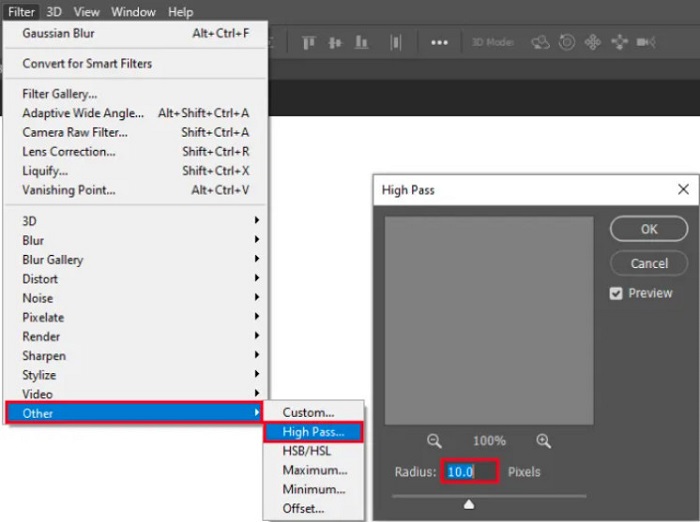
الخطوة 4. وعلى نمط الطبقة نافذة ، اضبط وضع المزج من العادي إلى ضوء الثابت، ثم قم بتغيير العتامة حتى تصبح الصورة واضحة أو محسّنة.
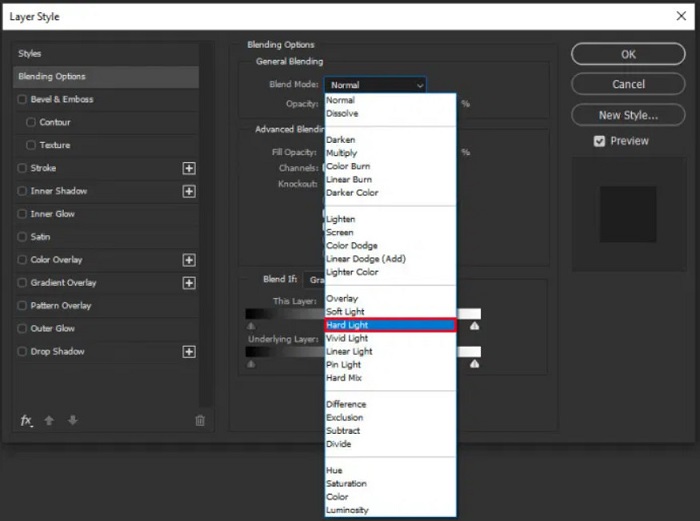
إذا كنت تستخدم الإصدار الجديد من Photoshop ، فيمكنك استخدام خيار تقليل اهتزاز الكاميرا لـ شحذ صورة باستخدام Photoshop.
الخطوة 1. قم باستيراد الصورة التي تريد إزالتها في Photoshop.
الخطوة 2. ثم اذهب الى مرشح> شحذ> تقليل الاهتزاز.
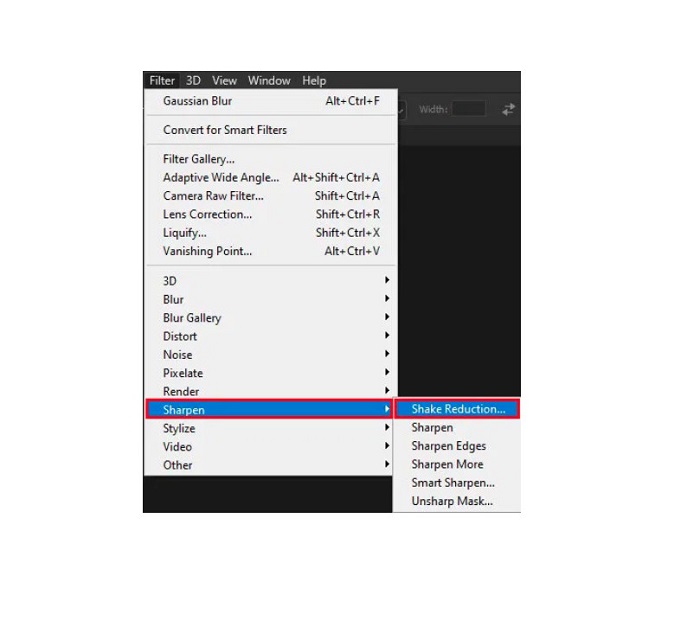
الخطوه 3. وثم، محل تصوير ستعمل على صورتك ؛ بعد ذلك ، يمكنك الآن عرض الإخراج الخاص بك.
قم بفك تشويش الصورة باستخدام Paint.net
برنامج آخر مجاني لتحرير الصور في وضع عدم الاتصال يمكنك استخدامه هو Paint.net. تتمثل إحدى الميزات القوية لهذا التطبيق في زيادة حدة الصورة. من خلال تحريك شريط التمرير ، يمكنك ضبط مقدار الحدة في صورتك ، مما يجعل الصورة تتمتع بمظهر حاد ونقي وإزالة ضبابية صورتك. علاوة على ذلك ، فهو أسهل في الاستخدام من Adobe Photoshop. أيضًا ، لديه وظائف تحرير أخرى يمكنك استخدامها لتحرير صورك. وإذا كنت لا تعرف كيفية استخدام هذا التطبيق ، فيمكنك الوصول إلى الاستشارات عبر الإنترنت والبرامج التعليمية الإرشادية. بالإضافة إلى ذلك ، فهو من بين أشهر تطبيقات محرر الصور لمستخدمي Windows لأنه يحتوي على العديد من وظائف التصحيح التي يمكنك استخدامها لتحسين صورتك. هناك انتكاسة بسيطة لـ Paint.net وهي أنه لا يمكنك تصحيح النص الذي أدخلته بعد تطبيق التأثيرات. ومع ذلك ، يمكّنك هذا البرنامج من إنشاء مخرجات تحرير صور متعددة المستويات.
كيفية إزالة تشويش صورة باستخدام Paint.net:
الخطوة 1. للبدء ، افتح صورتك على Paint.net بالضغط على CTRL + O على لوحة المفاتيح الخاصة بك. يمكنك أيضًا الذهاب إلى ملف والعثور على افتح اختيار. بعد ذلك ، ستظهر ملفات سطح المكتب حيث ستختار صورتك وفتحها.
الخطوة 2. وبعد ذلك ، انقر فوق تأثيرات> صورة، ثم حدد شحذ.
الخطوه 3. ثم ، في شحذ لوحة ، سترى شريط التمرير ، حيث ستقوم بضبط حدة صورتك لإلغاء تشويشها. يمكنك أيضًا وضع علامة على أعلى / أسفل السهم زر لتغيير مقدار حدة صورتك.
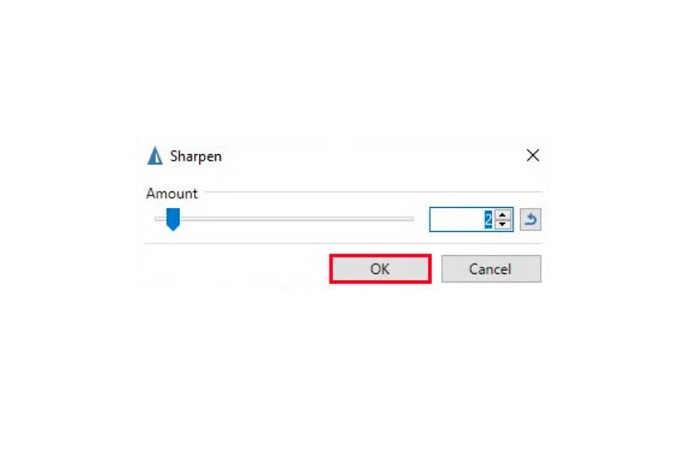
الخطوة 4. اضغط على حسنا زر وحفظ الناتج الخاص بك.
الجزء 3. كيفية إزالة طمس صورة على iPhone
إذا كنت من مستخدمي جهاز iPhone ، فيمكنك أيضًا تنزيل بعض التطبيقات لتشويه صورتك. يمكنك الاختيار من بين التطبيقات من متجر التطبيقات الخاص بك لإلغاء تشويش صورتك. ومع ذلك ، فإن بعض التطبيقات قابلة للشراء ، مما يتطلب منك شرائها قبل استخدامها. ولكن في هذا الجزء ، سوف نعلمك كيفية إزالة تشويش صورتك على جهاز iPhone الخاص بك باستخدام تطبيق مجاني ورائع.
فوتون هو أحد أكثر تطبيقات إزالة التعتيم استخدامًا للصور على iPhone. يمكنك تنزيل هذا التطبيق مجانًا من AppStore. بالإضافة إلى ذلك ، فإنه يحتوي على وظائف تحرير أخرى يمكنك استخدامها ، مثل الصورة المجمعة والقص وإضافة القوالب والتقسيم والمزيد. كما أن لديه واجهة سهلة الاستخدام ، مما يجعله تطبيقًا سهل الاستخدام. باستخدام هذا التطبيق ، يمكنك إلغاء تشويش صورتك عن طريق ضبط حدة صورتك. وإذا كنت ترغب في إضافة نقية إلى صورتك لجعلها أكثر إثارة للإعجاب ، فيمكنك ضبط تباين صورتك ووضوحها وتشبعها وتشبعها. علاوة على ذلك ، فهو آمن للاستخدام ، لذلك لا داعي للقلق بشأن سلامة ملفات الصور الخاصة بك. عيب هذا التطبيق هو أنه يجب عليك شراء الإصدار المحترف لاستخدام ميزاته الأخرى.
كيفية إزالة تشويش صورة على iPhone:
الخطوة 1. افتح متجر التطبيقات على جهاز iPhone الخاص بك ، ثم ابحث فوتون. قم بتثبيته على هاتفك وافتحه بمجرد تثبيته. ثم ، على الواجهة الرئيسية للتطبيق ، انقر فوق تعديل اختيار.
الخطوة 2. حدد الصورة التي تريد إزالتها ؛ بعد ذلك ، سيتم توجيهك إلى واجهة أخرى. اضغط على يعدل الخيار أسفل صورتك ، ثم اسحب لليسار لتحديد موقع حدة خاصية.
الخطوه 3. على ال حدة لوحة ، اسحب شريط التمرير إلى الحدة المفضلة لديك حتى يتم تقليل ضبابية صورتك.
الخطوة 4. أخيرًا ، انقر فوق حفظ الزر الموجود في الزاوية اليمنى العليا من الواجهة لحفظ مخرجاتك على جهاز iPhone الخاص بك. انقر هنا لمعرفة كيفية تغيير حجم الصورة على iPhone.
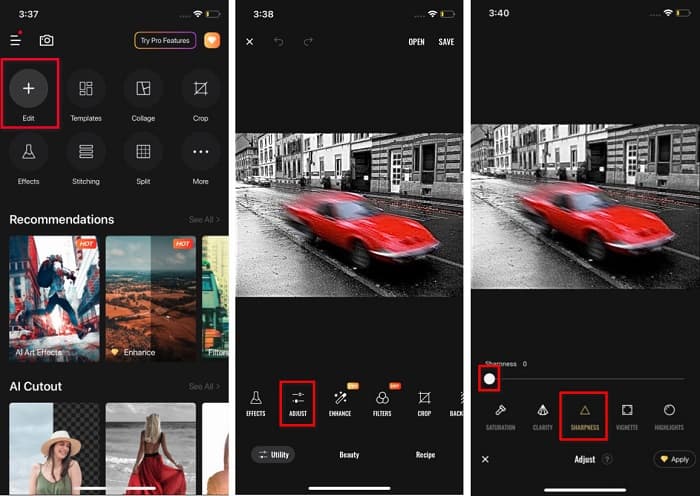
الجزء 4. كيفية إزالة التعتيم على صورة على هاتف Android
يمتلك العديد من الأشخاص أيضًا أجهزة Android ، وإذا كنت تستخدم واحدًا أيضًا ، فيمكنك قراءة هذا الجزء لمعرفة كيفية إزالة تعتيم صورة على Android. لقد بحثنا عن أكثر تطبيقات إلغاء تشويش الصور شيوعًا لنظام Android وجربناها واحدة تلو الأخرى. لحسن الحظ ، وجدنا تطبيقًا من الأفضل التوصية به.
Snapseed هو أفضل تطبيق إذا كنت ترغب في إزالة تشويش صورتك على جهاز Android الخاص بك. باستخدام ميزة الحدة والهيكل ، يمكنك إضافة حدة إلى صورتك لإزالة أجزائها غير الواضحة. بالإضافة إلى ذلك ، يحتوي على العديد من ميزات التحرير التي يمكن أن تساعدك على تحسين جودة صورتك. ومثل الأدوات الأخرى المذكورة أعلاه ، فإنه يحتوي على واجهة مستخدم بسيطة. لذلك ، إذا كنت مبتدئًا ، فيمكنك استخدام هذا التطبيق لإزالة تشويش صورتك. ومع ذلك ، لا تزال بحاجة إلى تشغيل WiFi قبل استخدام هذا التطبيق.
كيفية تشويه صورة على Android باستخدام Snapseed:
الخطوة 1. قم بتنزيل التطبيق على جهاز Android الخاص بك ، ثم افتحه. بعد فتحه ، افتح صورتك على التطبيق.
الخطوة 2. ثم ، في أدوات لوحة ، حدد تفاصيل اختيار.
الخطوه 3. بعد ذلك ، حدد ملف شحذ أو ال بنية من صورتك لإحداث فرق في صورتك الباهتة. من خلال ضبط هذين الخيارين ، ستزيل تشويش صورتك.
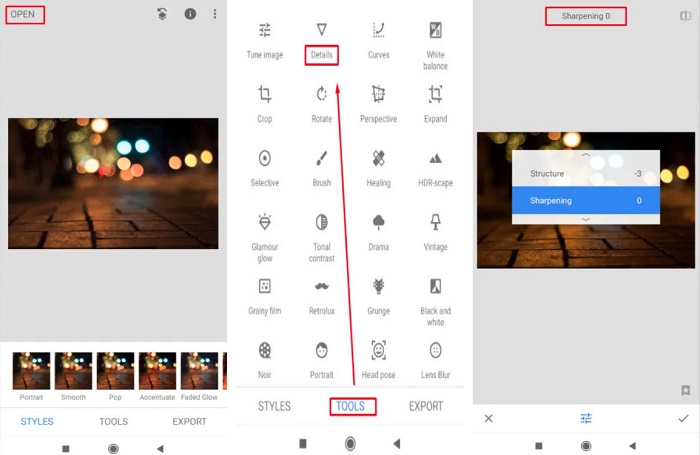
الجزء 5. أسئلة وأجوبة حول كيفية إزالة تشويش الصورة
هل سيزداد حجم الملف عند إزالة تعتيم الصورة؟
نعم. عندما تقوم بإلغاء تشويش صورة ما ، ستزداد PPI لها ، مما يتسبب في أن يكون حجم الملف أكبر من الحجم الأصلي.
لماذا تصبح صورتي ضبابية عند تكبيرها؟
ربما يرجع ذلك إلى مشكلة في الضغط. عندما تحاول تغيير حجم الصورة ، فإنك تقوم أيضًا بتكبير وحدات البكسل في صورتك. لذلك ، قد يؤثر ضغط الصورة على جودة الصورة.
هل يمكنني إلغاء تشويش صورة JPG على Adobe؟
بالتااكيد! يمكنك استخدام Adobe Photoshop إذا كنت تريد إزالة تعتيم صورة JPG. يدعم Adobe Photoshop تنسيقات الصور القياسية ، مثل PNG و JPG و JPEG
خاتمة
الآن بعد أن عرفت كيفية إزالة تشويش الصورة باستخدام أسهل الطرق ، يمكنك إزالة التشويش من صورك. كل الطرق التي أوضحناها أعلاه ستساعدك بالتأكيد على تحقيق الهدف الذي تريده. ولكن إذا كنت تريد توفير مساحة على جهازك ، فنحن نوصي باستخدام FVC Free Image Upscaler، والتي يمكنك الوصول إليها مجانًا وعبر الإنترنت.



 محول الفيديو النهائي
محول الفيديو النهائي مسجل الشاشة
مسجل الشاشة


